- English (English)
- Bulgarian (Български)
- Chinese Simplified (简体中文)
- Chinese Traditional (繁體中文)
- Danish (Dansk)
- Dutch (Nederlands)
- Estonian (Eesti)
- French (Français)
- German (Deutsch)
- Greek (Ελληνικά)
- Hebrew (עִברִית)
- Hungarian (Magyar)
- Italian (Italiano)
- Japanese (日本語)
- Korean (한국어)
- Polish (Polski)
- Portuguese (Brazilian) (Português (Brasil))
- Slovak (Slovenský)
- Spanish (Español)
- Swedish (Svenska)
- Turkish (Türkçe)
- Ukrainian (Українська)
- Vietnamese (Tiếng Việt)
Typy dokumentů PDF
Vlastnosti dokumentu PDF závisí na programu, ve kterém byl vytvořen. Některé dokumenty PDF nabízejí možnost vyhledávání a text z nich lze kopírovat, zatímco v jiných dokumentech to je možné při otevření ve speciálních aplikacích, jako je aplikace ABBYY FineReader. Existují tři typy dokumentů PDF.
Dokumenty PDF jen s obrázky
Dokumenty PDF jen s obrázky se vytvářejí z naskenovaných tištěných dokumentů. Obsahují pouze obrazy stránek bez textové vrstvy. V souborech PDF jen s obrázky nelze vyhledávat a text, který obsahují, nelze upravovat ani označovat v aplikacích pro prohlížení PDF.
ABBYY FineReader 14 používá speciální proces OCR na pozadí, který vytváří dočasnou textovou vrstvu v dokumentech, které obsahují jen obrázky, a tak v nich lze vyhledávat a kopírovat z nich text, a dokonce i upravovat obrazy jejich stránek. Aplikace ABBYY FineReader 14 navíc umožňuje ukládání této textové vrstvy do dokumentu, takže v textu dokumentu lze následně vyhledávat a lze ho i kopírovat do dalších aplikací. Viz také: Nastavení PDF.
Soubory PDF s možností vyhledávání
Dokumenty PDF s možností vyhledávání obsahují obrazy stránek a pod nimi neviditelnou textovou vrstvu. Dokumenty tohoto typu se obvykle vytvářejí při skenování tištěného dokumentu, jeho rozpoznání a následném uložení rozpoznaného textu do textové vrstvy.
Když dokument PDF otevřete v aplikaci ABBYY FineReader, aplikace dokument zanalyzuje a zjistí, zda obsahuje použitelnou textovou vrstvu. Viz také: Možnosti OCR. Pokud dokument obsahuje textovou vrstvu, lze v něm vyhledávat a text z něj lze kopírovat do libovolné aplikace pro práci se soubory PDF. Na rozdíl od mnoha jiných aplikací pro práci se soubory PDF aplikace ABBYY FineReader také umožňuje úpravy textu v dokumentech PDF s možností vyhledávání.
V aplikaci ABBYY FineReader lze dokumenty PDF s možností vyhledávání vytvořit následovně:
- přidáním textové vrstvy do dokumentu PDF obsahujícího jen obrázky;
- převodem dokumentů PDF a obrazových souborů do formátu PDF s možností vyhledávání. To lze provést kliknutím na možnost Text pod obrazem stránky ve skupině možností Nastavení PDF s možností vyhledávání v nastavení formátu dokumentu PDF. Viz také: Nastavení PDF.
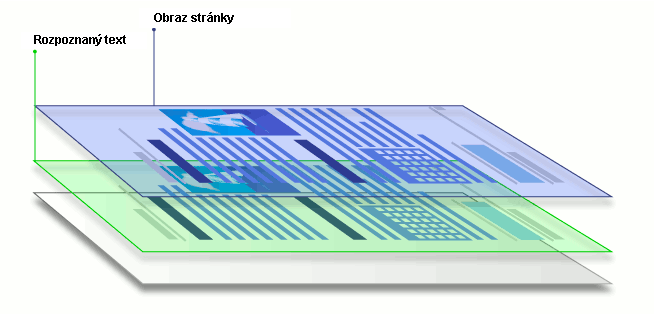
Dokumenty PDF vytvořené v jiných aplikacích
Dokumenty PDF s možností vyhledávání lze vytvořit z dokumentů v různých formátech s možností úprav (například DOCX). Dokumenty tohoto typu obsahují textovou vrstvu a obrázky, ale neobsahují obrazy stránek. V těchto dokumentech lze vyhledávat a text a obrázky z nich lze kopírovat a upravovat, ovšem za předpokladu, že takové akce nevyžadují zadání hesla (nebo uživatel toto heslo zná).
Dokumenty PDF tohoto typu lze vytvořit následovně:
- otevřením dokumentu s možností úprav v programu, kde byl vytvořen, a jeho uložením ve formátu PDF;
- Převodem jiného typu dokumentu PDF nebo dokumentu v jiném formátu do tohoto typu dokumentu PDF pomocí aplikace ABBYY FineReader (v nastavení formátu dokumentu PDF povolte možnost Pouze text a obrázky ve skupině možností Nastavení PDF s možností vyhledávání). Viz také: Nastavení PDF.
Úpravy výsledného dokumentu budou snazší než úpravy jiných typů dokumentů PDF, ale vzhled výsledného dokumentu se může vizuálně lišit od vzhledu originálu.
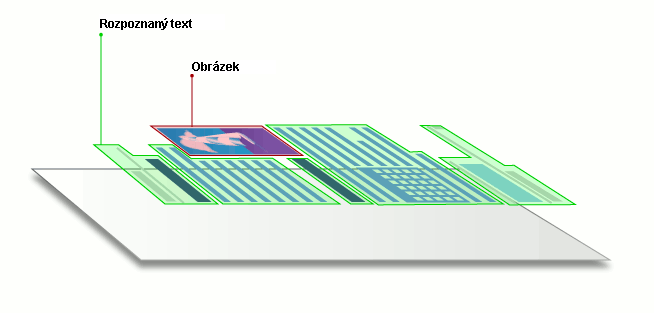
02.11.2018 16:19:14